De © van deze les is van mezelf.
Mijn lessen mogen NIET gelinkt of gekopieerd worden
op andere websites en/of forums, zonder mijn toestemmig
Elke gelijkenis met andere lessen op het wijde web, berust op louter toeval.
Laat de namen en watermerken van tubes en ander materiaal intact.
Het vraagt veel werk om deze te maken.
Heb hier aub respect voor.
Ik bedank dan ook iedereen dat ik hun tubes en materialen
mag gebruiken.

Als u uw creatie in een blog, op Facebook of op een website plaatst,
gelieve dan een link naar de les vermelden.
Algemene voorbereidingen :
Installeer eerst de filters die je nog niet had, voor je PSP opent !!
Open je tubes in PSP, dupliceer ze en sluit de originelen.
Vergeet de watermerken niet te verwijderen op de copies.
Filters HERE en HERE
Toestemmingen tubes HERE
Blanco Kleurenpallet Alfakanaal kan je HIER downloaden
Materiaal HERE
Benodigdheden :
Tubes :
(*) Herken je een tube van jezelf, contacteer me dan even, zodat ik je naam kan
Vermelden of – indien je wenst – de tube kan verwijderen.
In de winter … maken we een sneeuwman.
Zoek zelf een tube van een winterlandschap
Ik gebruik een tube van SVB
1/ BL21_KaD_Deco1
2/ BL21_KaD_Element1
3/ BL21_KaD_Element2
4/ BL21_KaD_Snowballs
5/ BL21_KaD_Text1
Selecties : openen in PSP en minimaliseren
1/ BL21_KaD_Alfakanaal
2/ BL21_KaD_Alfakanaal_Sneeuwman
Script : Plaats deze in je folder “Scripts – beperkt”
1/ BL21_KaD_Randen
Kleurenpallet
Werk je met eigen kleuren, maak dan zelf je kleurenpallet met het alfakanaal,
zodat je makkelijk kan wisselen tussen je kleuren.
Er zijn kleurverschillen in de verschillende versies van Psp.
Gebruik daarom de html codes van het kleurenpallet om er zeker van te zijn,
dat je dezelfde kleuren hebt. Ook bij het samenvoegen van lagen, kunnen er kleurverschillen zijn.
Filters :
1/ Mehdi : Wavy Lab 1.1
2/ Toadies : Weaver
3/ MuRa’s Meister : Perspective Tiling
4/ VanderLee : Snowflakes*
*(VDL Adrenaline – Snowflakes)
(-) Deze filters importeren in Unlimited 2.0 om hetzelfde resultaat te bekomen
---------------------------------------
Werkwijze
Bij gebruik van andere tubes en kleuren, kan de mengmodus en/of laagdekking verschillen
Vanaf nu gebruik ik de termen “SPIEGELEN” en “OMDRAAIEN” weer gewoon.
Spiegelen : Horizontaal spiegelen – Omdraaien : Verticaal spiegelen
We gaan beginnen – Veel plezier!
Denk eraan om je werk regelmatig op te slaan
Kleuren :
Maak eerst je eigen kleurenpallet, zodat je makkelijk kan wisselen tussen je kleuren.
Gebruik hiervoor het Alfa_Kleurenpallet-6 in de materialen.
Voorgrond : Kleur 1 (= Lichtblauw uit je winterlandschaptube)
Achtergrond : Kleur 2 (= lichtgrijs uit je winterlandschaptube)
Kleur 3 = iets donkerder dan kleur 2
Kleur 4 = donkerder dan kleur 1
1
Open : BL21_KaD_Alfakanaal
Venster – dupliceren
Minimaliseer het origineel – we werken op de kopie
2
Effecten – Mehdi – Wavy Lab 1.1 – zie PS
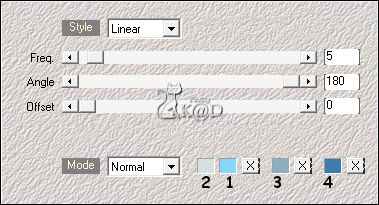
Aanpassen – Vervagen – Gaussiaans : 45
3
Lagen – Dupliceren (Kopie van Raster 1)
Effecten – Toadies – Weaver – Standaard (59 – 48 – 222)
4
Effecten – MuRa’s Meister – Perspective Tiling – zie PS
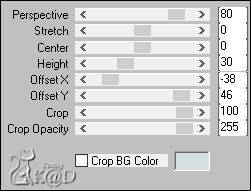
5
Effecten – 3D-effecten – Slagschaduw : V&H 0 – 40 – 20 – Kleur 4
6
Activeer en kopieer : BL21_KaD_Deco1
Bewerken – Plakken als nieuwe laag
Objecten – Uitlijnen – Onder (X : 0 – Y : 398)
Aanpassen – Scherpte – Verscherpen
Laagdekking blijft op 73
Lagen – Omlaag samenvoegen
7
Activeer Raster 1
Selecties – Laden uit alfakanaal – Selectie 1 – zie PS
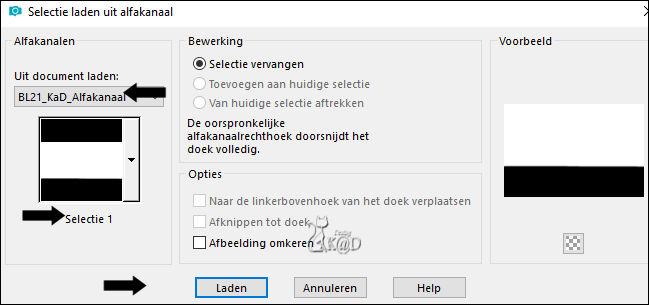
Selecties – Laag maken van selectie (Tot laag gemaakte selectie)
Lagen – Schikken – Vooraan
8
Selecties – Laden uit alfakanaal – Selectie 2 – zie PS
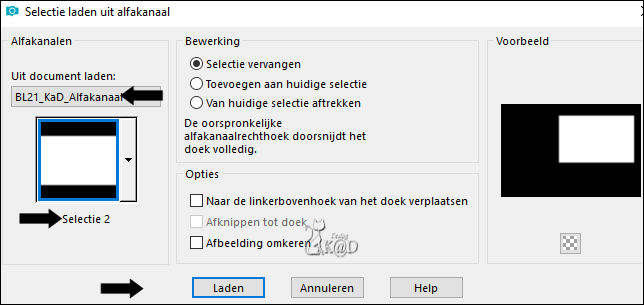
Druk Delete op je toetsenbord
9
Activeer en kopieer je wintertube
Bewerken – Plakken als nieuwe laag (Raster 2)
Plaats een mooi stukje in de selectie
Lagen – Schikken – Omlaag
10
Lagen – Nieuwe Rasterlaag (Raster 3)
Effecten – 3D-effecten – Gestanst – zie PS

11
Lagen – Nieuwe Rasterlaag (Raster 4)
Herhaal Gestanst maar nu met V&H -10
Selectie opheffen
Lagen – 2x Omlaag samenvoegen (Raster 2)
12
Activeer en kopieer : BL21_KaD_Text1
Bewerken – Plakken als nieuwe laag
Lagen – Schikken – vooraan
Druk K – Pos X : 44 – Pos Y : 28 – Druk M UITLEG
Effecten – 3D-effecten – Slagschaduw : V&H 2 – 35 – 2 – Kleur 4
13
Activeer Raster 1
Alles selecteren
Activeer Raster 2 (wintertube)
Afbeelding – Bijsnijden tot selectie
14
Selecties – Laden uit alfakanaal – Selectie 2 – zie Punt 8
Selecties – Inkrimpen : 23 pix
Effecten – VanderLee – Snowflakes* – zie PS
* soms heb je dit filter onder VDL Adrenaline – Snowflakes
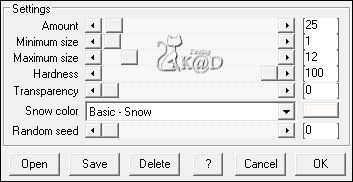
Selectie opheffen
15
Zet voorgrondkleur op kleur 4
Lagen – Nieuwe Rasterlaag (Raster 4)
Lagen – Schikken – Omhoog
Selecties – Laden uit alfakanaal – Selectie 3 – zie PS
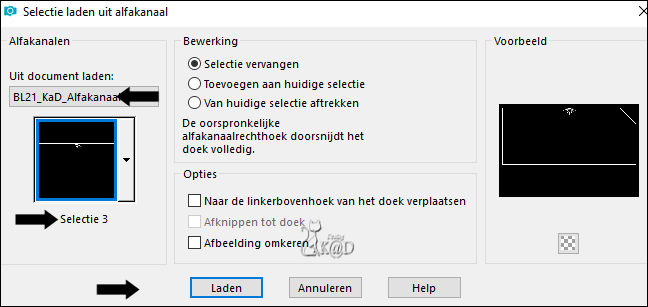
Vul selectie met voorgrond
Selectie opheffen
Effecten – 3D-effecten – Slagschaduw : V&H 2 – 35 – 2 – Kleur 4
Resultaat
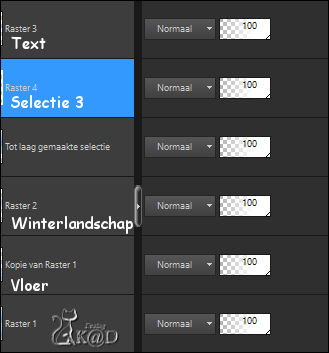
Sla op als Psp Animatie Image en zet even opzij.
We maken nu onze sneeuwman
16
Sluit : BL21_KaD_Alfakanaal
Open : BL21_KaD_Alfakanaal_Sneeuwman
Venster Dupliceren
Minimaliseer
We werken op de kopie
17
!We gebruiken de kleuren van de bovenste laag !
Activeer Raster 1
Zet voorgrond op kleur 7 en achtergrond op kleur 2
Selectie – laden uit alfakanaal – Selectie 1 – zie PS
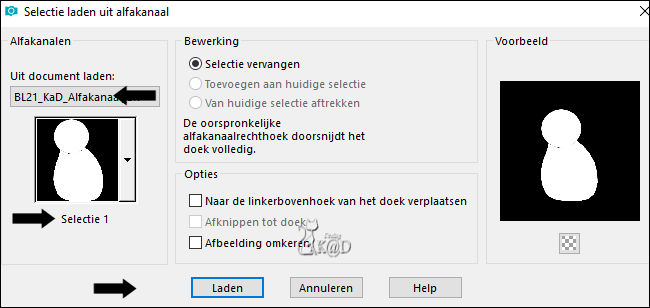
Vul met voorgrond
18
Lagen – Nieuwe Rasterlaag
Selectie – laden uit alfakanaal – Selectie 2 – zie PS
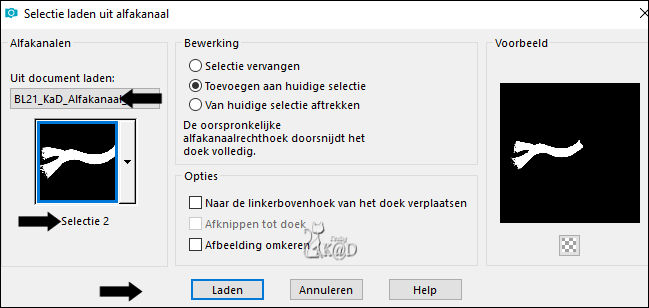
Vul met achtergrond
Selectie opheffen
19
Selectie – laden uit alfakanaal – Selectie 3 – zie PS
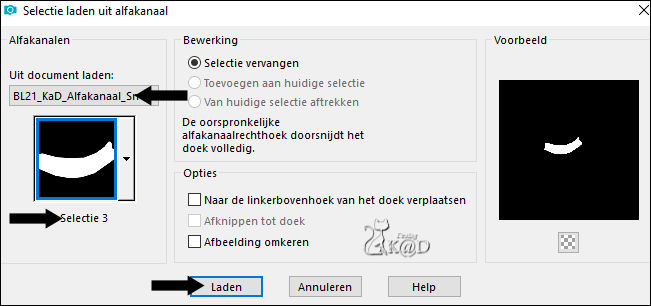
Effecten – 3D-effecten – Slagschaduw : V&H 2 – 35 – 2 – Kleur #000000
Selectie opheffen
20
Zet voorgrond kleur 1
Lagen – Nieuwe Rasterlaag
Selectie – laden uit alfakanaal – Selectie 4 – zie PS
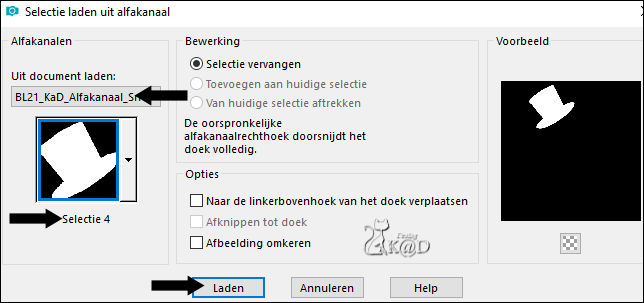
Vul met voorgrond
Selectie opheffen
21
Selectie – laden uit alfakanaal – Selectie 5 – zie PS
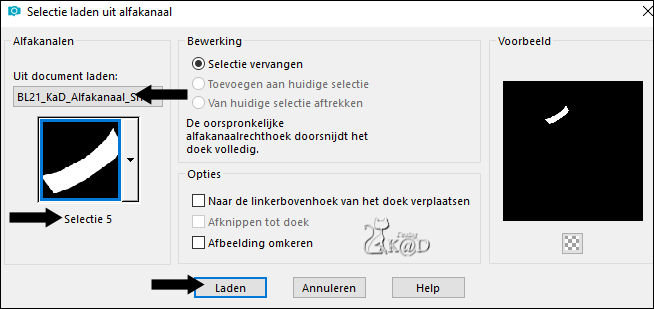
Vul met achtergrond
Selectie opheffen
Effecten – 3D-effecten – Slagschaduw : V&H 2 – 35 – 2 – Kleur #000000
22
Lagen – Nieuwe Rasterlaag
Selectie – laden uit alfakanaal – Selectie 6 – zie PS
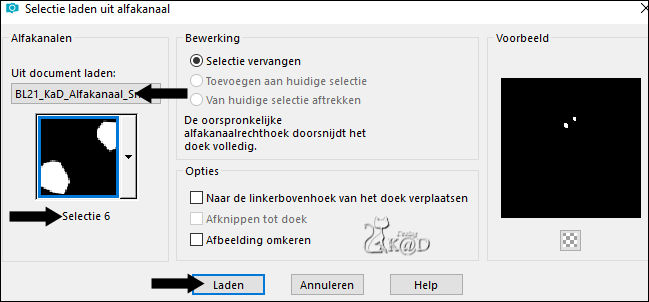
Vul met voorgrond
23
Zet voorgrond op kleur 5
Selectie – laden uit alfakanaal – Selectie 7 – zie PS
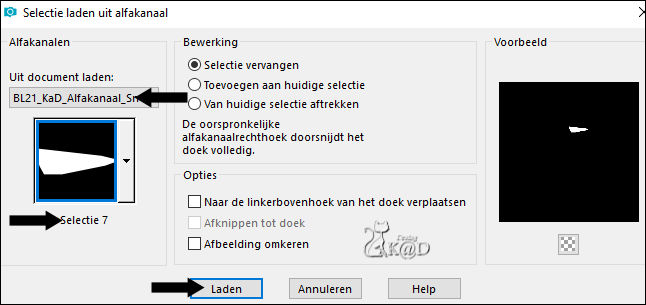
Vul met voorgrond
Selectie opheffen
Effecten – 3D-effecten – Slagschaduw : V&H 2 – 35 – 2 – Kleur #000000
24
Zet voorgrond op kleur 3 en achtergrond op kleur 4
Lagen – Nieuwe Rasterlaag
Selectie – laden uit alfakanaal – Selectie 8 – zie PS
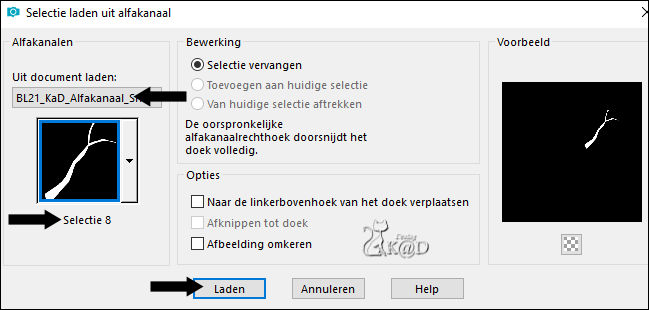
Vul met voorgrond
Selectie – Wijzigen – Selectie Inkrimpen : 2
Vul met achtergrond
Selectie opheffen
25
Lagen – Dupliceren
Afbeelding – Spiegelen en Omdraaien
Druk K – Pos X : 66 – Pos Y : 367 – Druk M
Effecten – 3D-effecten – Slagschaduw : V&H 2 – 35 – 2 – Kleur #000000
26
Activeer Raster 5 (laag er net onder)
Effecten – 3D-effecten – Slagschaduw : V&H 2 – 35 – 2 – Kleur #000000
Lagen – Schikken – Achteraan
27
Zet voorgrond op kleur 6
Activeer Raster 2 (sjaal)
Lagen – Nieuwe Rasterlaag
Selectie – laden uit alfakanaal – Selectie 9 – zie PS
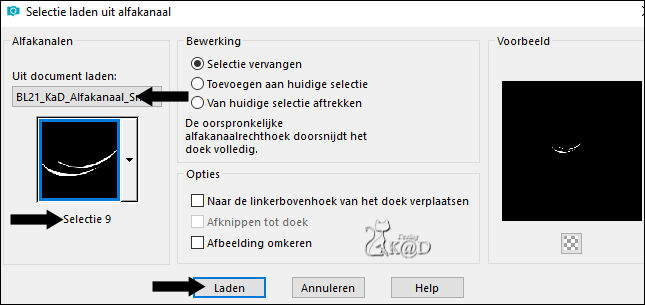
Vul met voorgrond
Selectie opheffen
28
Activeer en kopieer : BL21_KaD_Element1 – Laag Schaduw
Bewerken – Plakken als nieuwe laag
Lagen – Schikken – Vooraan
Lagen – Schikken – Omlaag
Druk K – Pos X : 192 – Pos Y : 42 – Druk M
29
Activeer en kopieer : BL21_KaD_Element1 – Laag Mond
Bewerken – Plakken als nieuwe laag
Druk K – Pos X : 283 – Pos Y : 238 – Druk M
30
Activeer en kopieer : BL21_KaD_Element1 – Laag Knopen
Bewerken – Plakken als nieuwe laag
Druk K – Pos X : 324 – Pos Y : 312 – Druk M
Lagen – Samenvoegen – 2x omlaag samenvoegen
Effecten – 3D-effecten – Slagschaduw : V&H 2 – 35 – 2 – Kleur #000000
31
Activeer en kopieer : BL21_KaD_Element1 – Laag SneeuwHoed
Bewerken – Plakken als nieuwe laag
Druk K – Pos X : 117 – Pos Y : 14 – Druk M
32
Activeer Raster 1
Activeer en kopieer : BL21_KaD_Element2
Bewerken – Plakken als nieuwe laag
Druk K – Pos X : 173 – Pos Y : 159 – Druk M
Resultaat
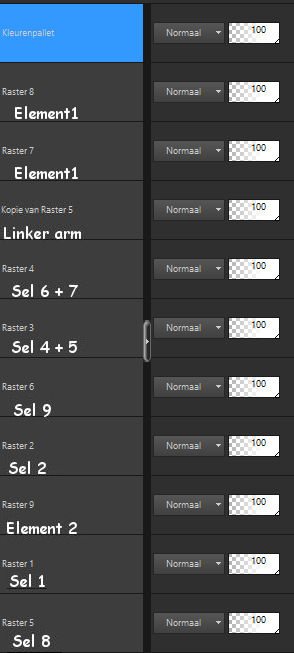
33
Sluit de bovenste laag (=Kleurenpallet)
Activeer een andere laag
Bewerken – Samengevoegd kopiëren
Terug naar je grote crea
32
Bewerken – plakken als nieuwe laag
Lagen – Schikken – Vooraan
Afbeelding – Formaat wijzigen : 75%, alle lagen NIET aangevinkt
Druk K – Pos X : 218 – Pos Y : 197 – Druk M
Effecten – 3D-effecten – Slagschaduw : V 0 – H 7 – 50 – 30 – Kleur #000000
33
Activeer en kopieer : BL21_KaD_Snowballs
Bewerken – Plakken als nieuwe laag
Druk K – Pos X : 317 – Pos Y : 546 – Druk M
34
Bestand – Script – Uitvoeren –kies je map waar je het script opgeslagen hebt
Kies het script : BL21_KaD_Randen
Activeer kleurwisselaar en kleur de blauwe randen (kleur 4) in met je eigen kleur 4.
Of voeg manueel randen toe :
Afbeelding – Randen toevoegen :
1 pix kleur 4
3 pix kleur 5
1 pix kleur 4
35
Alles selecteren
Afbeelding – Randen toevoegen : 35 pix kleur 5
Effecten – 3D-effecten – Slagschaduw : V&H 0 – 60 – 20 – Kleur #000000
Selectie opheffen
36
Afbeelding – Randen toevoegen :
1 pix kleur 4
3 pix kleur 5
1 pix kleur 4
37
Plaats je naam en/of watermerk op je crea
Plaats ook mijn watermerk op je crea HIER
38
Lagen – alle lagen samenvoegen
Afbeelding – Formaat wijzigen : 900 pix
Aanpassen – Scherpte – Onscherp Masker : 2 – 30 – 2 – niets aangevinkt
Opslaan als .jpg
Je afbeelding is klaar
Ik hoop dat jullie het een leuke les vonden
Groetjes
Karin
11/07/2019
Je uitwerking mailen 
Extra voorbeeld met tube van Natascha



